怎么安装JDK并配置环境变量
1、下载JDK
在Oracle官网下载JDK。
下载地址http://www.oracle.com/technetwork/java/javase/downloads/index.html
2、安装JDK
JDK下载后通过提示进行安装,安装过程中可以更改安装路径。

3、设置Path和Classpath
安装JDK后需要配置JDK的环境变量,来实现对编辑的Java程序进行编译。
在桌面鼠标右击点此电脑,在快捷菜单中选择"属性"→"高级系统设置"→"环境变量"。
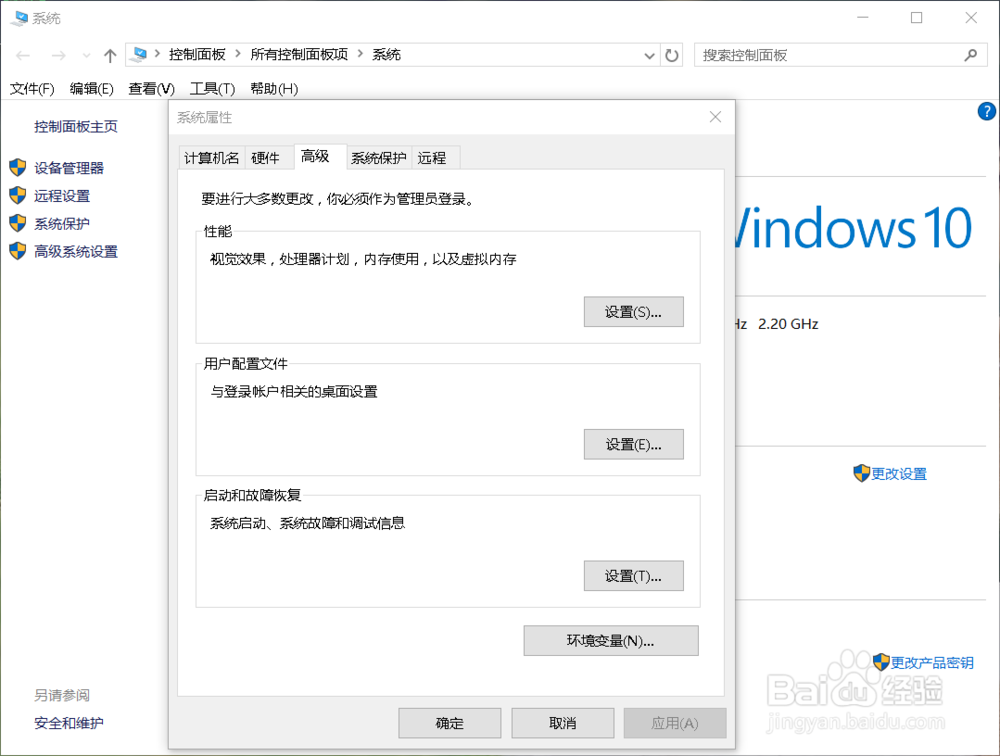
4、JAVA-HOME属性
用于指定JDK位置。在“系统变量”中,单机“新建”按钮,打开“编辑系统变量”对话框,在“变量名”文本框中输入“JAVA_HOME”,变量值中输入你JDK安装的位置。

5、PATH属性
用于在安装路径下识别JAVA命令。即在“变量值”文本框最前面输入JDK下bin文件夹位置,或“%java_HOME%\bin”。
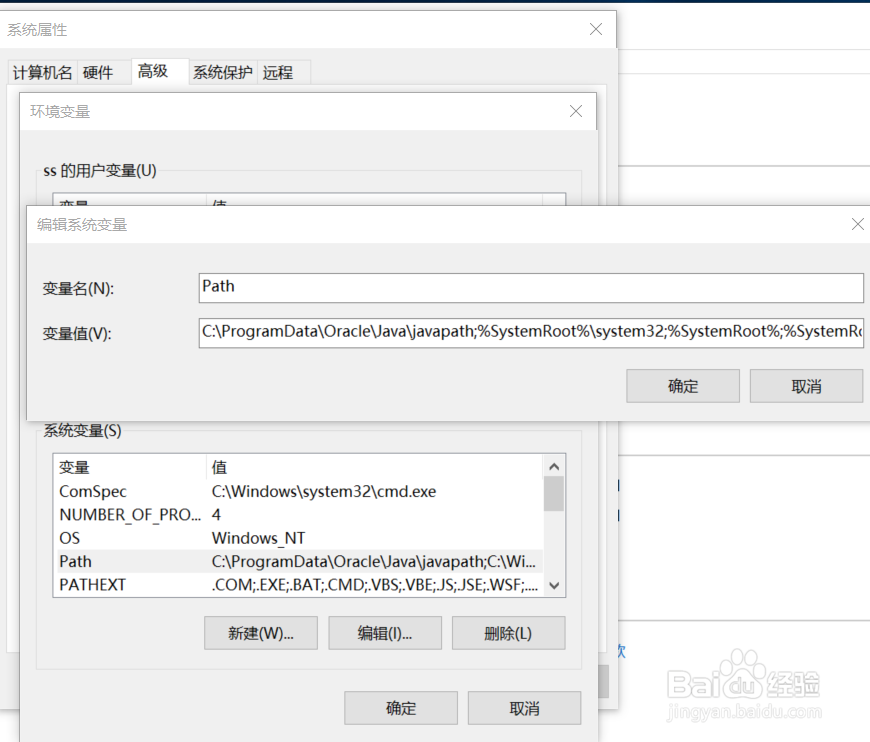
6、CLASSPATH属性
Java加载类(class或lib)的路径,只有在类CLASSPATH属性设置路径下,Java才能识别使用。在“变量值”中输入:“%JAVA_HOME%\lib\dt.jar;%JAVA_HOME%\lib\tools.jar”。

7、配置好后开始测试,Win+R打开命令提示符,输入:java -version,如果出现版本信息就配置成功了
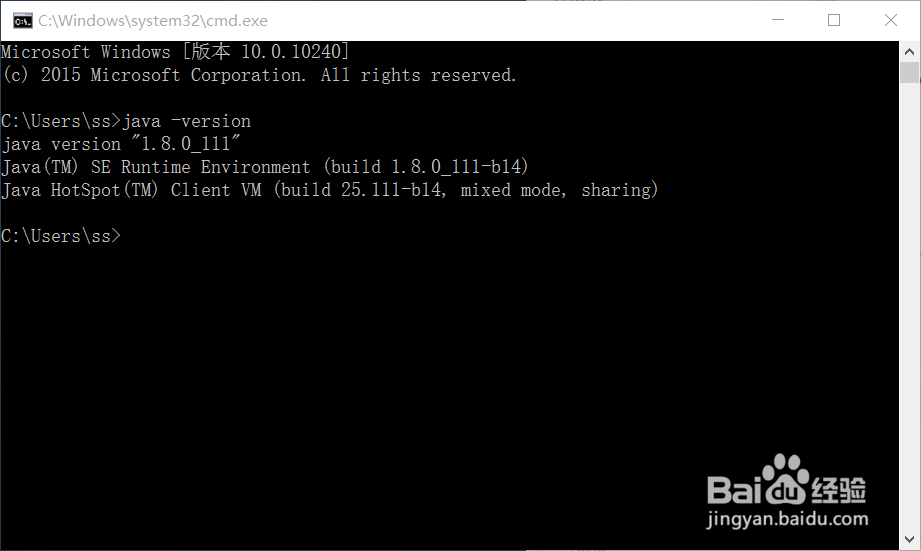
声明:本网站引用、摘录或转载内容仅供网站访问者交流或参考,不代表本站立场,如存在版权或非法内容,请联系站长删除,联系邮箱:site.kefu@qq.com。
阅读量:149
阅读量:69
阅读量:118
阅读量:177
阅读量:185